

添加 R 或 Python 視覺對象
如果你使用 R 或 Python 編程語言,可以使用它們在 Power BI Desktop 中可視化數據。Power BI Desktop 具有適用于 R 和 Python 的現成可視化效果選項(位于“可視化效果”窗格中),創建這些視覺對象的過程幾乎相同。還可從 Microsoft AppSource 導入自定義 R 或 Python 視覺對象。
備注
如果決定使用 R 或 Python 視覺對象,并想刷新 Power BI 服務中的數據,你需要使用個人網關。有關詳細信息,請參閱在 Power BI 中使用個人網關。
創建 R 視覺對象
創建 R 視覺對象之前,必須在本地計算機上安裝 R,讓 Power BI Desktop 可以運行 R 腳本。可從多個位置免費下載并安裝 R,其中包括 Microsoft R 應用程序網絡和 CRAN 存儲庫。
當你下載并安裝 R 后,Power BI 會自動啟用它,但你也應在正確的位置驗證是否已啟用它。在 Power BI Desktop 中,選擇“文件”>“選項和設置”>“選項”,然后在“全局”選項列表中選擇“R 腳本”。驗證是否在“檢測到的 R 主目錄”下拉菜單中指定了本地 R 安裝,以及是否正確地反映了希望 Power BI Desktop 使用的本地 R 安裝。在下圖中,R 的本地安裝的路徑為 C:Program FilesR OpenR-3.5.3。
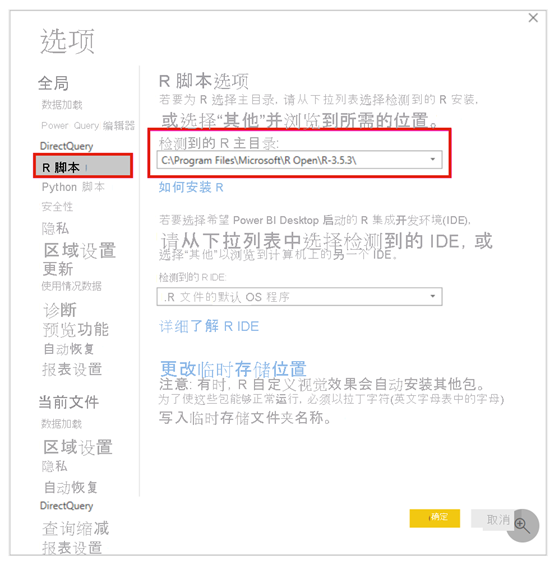
驗證 R 安裝后,即可創建 R 視覺對象。
在“可視化效果”窗格中選擇“R 視覺對象”圖標,然后在顯示的窗口中選擇“啟用”。然后將在報表畫布上看到一個占位符 R 視覺對象圖像,其下方顯示 R 腳本編輯器。
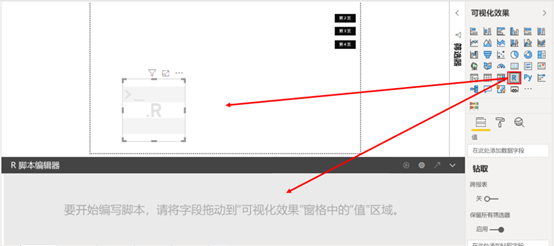
接下來在“字段”面板中,選擇要在腳本中使用的字段。它們將顯示在“可視化效果”窗格中的“值”部分。你將使用這些字段中的數據來創建繪圖。
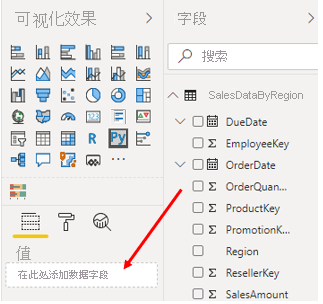
選擇或刪除字段時,會在 R 腳本編輯器中自動生成或刪除支持代碼。根據你的選擇,R 腳本編輯器將生成以下綁定代碼:
編輯器使用你添加的字段創建了數據集數據幀。
默認聚合為“不匯總”。
與表格視覺對象類似,字段已分組,重復行僅出現一次。
選擇字段后,即可編寫可繪制到 R 默認設備的 R 腳本。腳本編寫完成后,從“R 腳本編輯器”標題欄中選擇“運行”。
Power BI Desktop 會識別繪圖并將其呈現在畫布上。
創建 Python 視覺對象
創建 Python 視覺對象不存在任何先決條件,因此可在 Power BI Desktop 中直接開始創建,方法是在“可視化效果”窗格中選擇“Python 視覺對象”圖標。在顯示的窗口中選擇“啟用”,然后你將在報表畫布上看到一個占位符 Python 視覺對象圖,其下方是 Python 腳本編輯器。
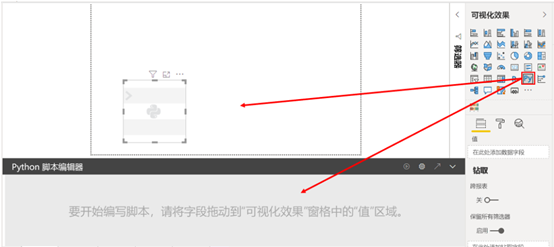
可以使用創建 R 視覺對象的方式繼續創建 Python 視覺對象。總之就是選擇字段,編寫 Python 腳本,然后從“Python 腳本編輯器”標題欄中選擇“運行”。
導入 R 或 Python 視覺對象
若要導入 R 或 Python 視覺對象,請在“可視化效果”窗格中選擇“獲取更多視覺對象”圖標,然后選擇“獲取更多視覺對象”。在顯示的窗口中,找到并選擇要導入的 R 或 Python 視覺對象,然后選擇“添加”。
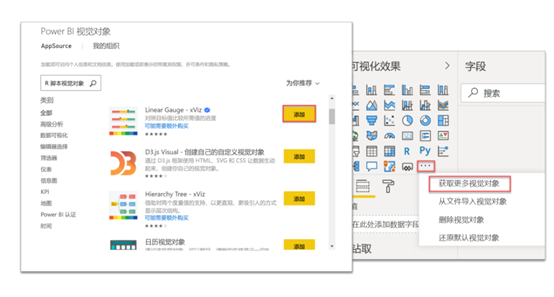
新的視覺對象圖標將顯示在“可視化效果”窗格中的其他視覺對象圖標下方。
財務數據分析師CFDA(China Financial Data Analyst)
由中國商業會計學會頒發,通過全國統一考試的學員將同時獲得商業數據分析證書,該證書是由人社監制,省級職業技能鑒定指導中心簽章頒發《人力資源和社會保障部專項職業能力證書》。
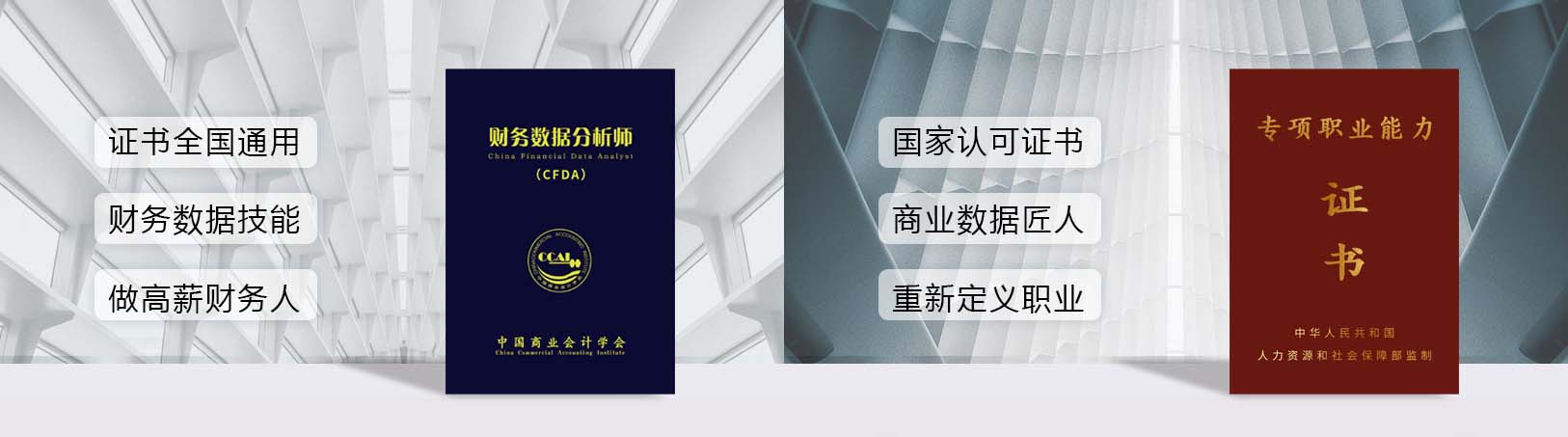
通過CFDA課程的學習,企事業單位的財務人員和管理人員能夠通過科學的指標體系和分析方法,結合企業財務數據,構建數據模型,對公司整體經營狀況進行評估,向管理層和業務部門提供財務建議和決策支持,從而優化資源配置和提升企業核心競爭力。